电脑版必剪视频倍速调节秘籍大公开
在当今这个短视频盛行的时代,视频编辑工具变得越来越重要,必剪作为一款备受欢迎的视频编辑软件,其电脑版的倍速调节功能更是为用户提供了极大的便利,就为您详细介绍电脑版必剪对视频播放速度进行倍速设置的方法。
要在电脑版必剪中调节视频倍速,首先得打开必剪软件并导入您想要编辑的视频,找到软件界面中的“剪辑”选项,点击进入视频编辑页面。

在视频编辑页面中,您会看到一系列的功能选项,这时,需要您将目光聚焦在“变速”这个功能按钮上,点击“变速”按钮后,会弹出一个新的窗口。
在这个窗口中,您可以通过滑动滑块或者直接输入数值来调整视频的播放速度,如果您想要加快视频播放速度,就将数值调大;反之,如果想要减慢速度,就将数值调小,您还可以选择“匀速变速”或者“曲线变速”两种模式,以满足不同的创作需求。
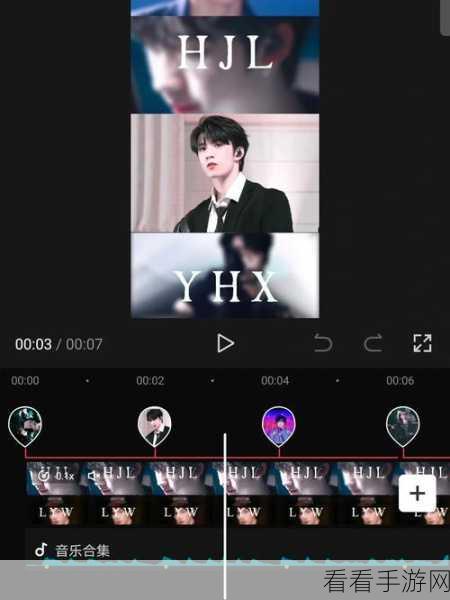
完成速度调整后,别忘记点击“确认”按钮保存您的设置,您可以在预览窗口中查看调整后的视频效果,如果不满意,还可以重新进行调整。
电脑版必剪的视频倍速调节功能操作简单易懂,只要按照上述步骤进行操作,您就能轻松地为您的视频创造出独特的播放效果。
参考来源:个人经验及必剪软件使用说明。
